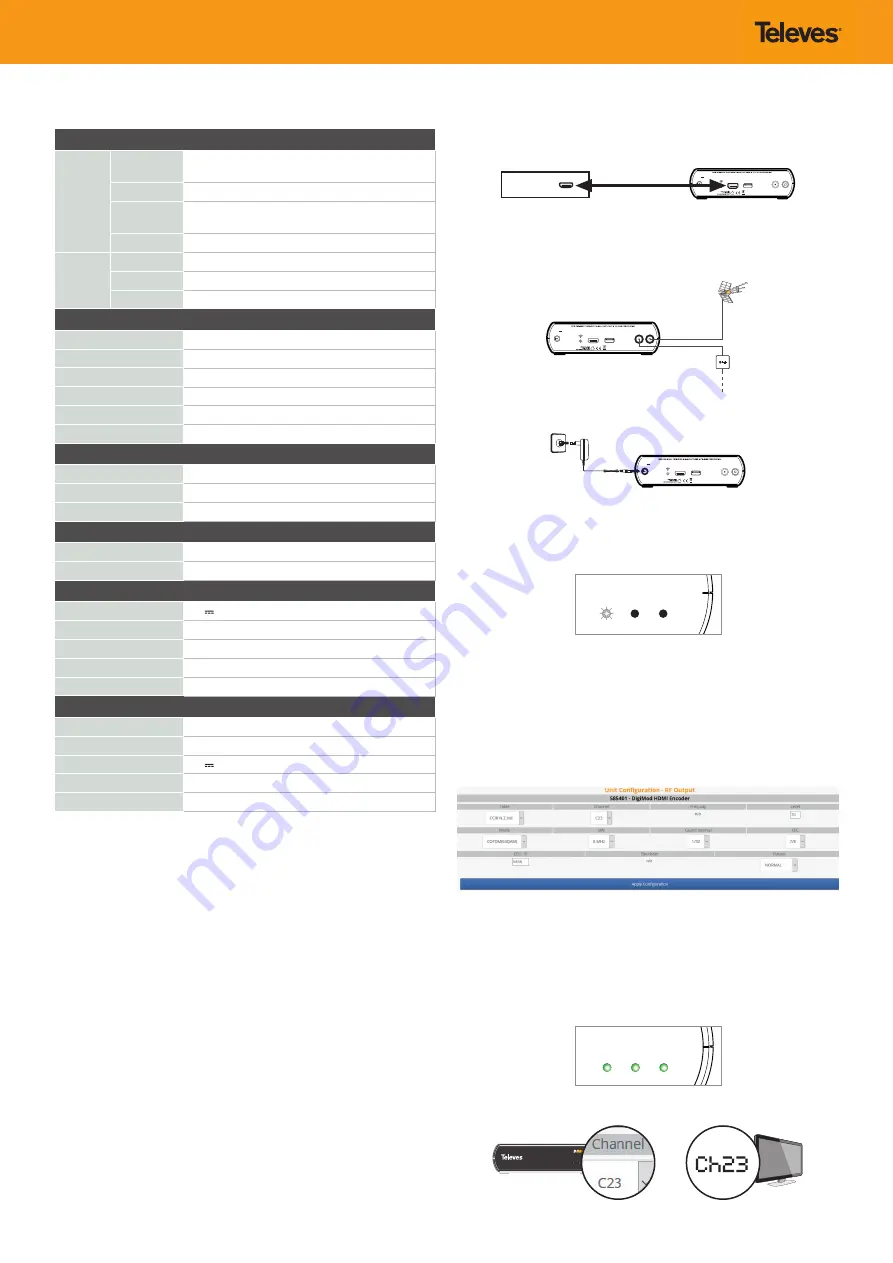
Encoder
Video
Codificación
MPEG2, H264 Auto, H264-High, H264 4.2, H264 5.0 o
H264 5.1
Interfaz
1 x HDMI
Resolución
salida
Auto (no reescala), 1080pHR (reescala 1080p50/60 a
1080p25/30), 1080i, 720p, 576p, 576i, 480p, 480i
Bit rate
2 ... 50 Mbps
Audio
Interfaz
1 x HDMI
Sample rate
44,1 o 48 kHz
Bit rate
96 ... 384 kbps
Modulador
Estándar
DVB-T COFDM y DVB-C QAM
Modulación
COFDM/QAM A
Pasos de frecuencia
125KHz, 166KHz o 250KHz
Rango de frecuencia
46 ... 862MHz (pasos 1KHz)
Nivel de salida RF
60 ... 80 dBµV
Lazo RF
5 ... 900 MHz
USB
Sistema de ficheros
FAT 32 - High Speed 2.0 (*)
Memoria recomendada
32 GB (pendrive USB)
Reproducción video
Solo archivo “video.ts” (en raiz del USB)
Sistema
Gestión
Interfaz wifi 802.11 b/g
Actualización FW
USB
General
Alimentación
12V 1,5A
Consumo
< 1,1A
Dimensiones
165 x 129 x 45mm
Peso
500g
Temperatura funcionam.
0 ... 30 ºC
Adaptador de red
Voltaje de entrada
100-240V~ 50/60Hz
Corriente entrada
600mA
Voltaje de salida
12V 1500mA
Dimensiones
100 x 48 x 67mm
Peso
160 g
(*)
Televés no garantiza la compatibilidad al 100% con todos los dispositivos USB. Televés recomienda el
uso de dispositivos USB de calidad.
Configuración rápida
Características técnicas
1.
Conectar la fuente de vídeo HDMI (STB) a la entrada HDMI de la unidad.
USB IN
FW UPDATE
RF OUT
RF IN
OFF/ON
Ref. 585401
HDMI
Fuse:
T 2A L 250V
Power
DC-In 12V
Imax = 800 mA
STB
HDMI
2.
Conectar la salida RF de la unidad a la red de distribución. Utilizar el lazo si
es necesario mezclar la salida de la unidad con otras señales presentes en la
red de distribución. Conectar una carga en la entrada de lazo si no se utiliza.
USB IN
FW UPDATE
RF OUT
RF IN
OFF/ON
Ref. 585401
HDMI
Fuse:
T 2A L 250V
Power
DC-In 12V
Imax = 800 mA
3.
Conectar la fuente de alimentación a la unidad y a la red eléctrica.
USB IN
FW UPDATE
RF OUT
RF IN
OFF/ON
Ref. 585401
HDMI
Fuse:
T 2A L 250V
Power
DC-In 12V
Imax = 800 mA
4.
Encender la fuente de vídeo (STB).
5.
Comprobar que la red wifi está encendida (led “Power” parpadeando). Si
no lo estuviera, pulsar el pulsador “wifi”. Tras 30 minutos de inactividad, la
red se apaga.
Input
Output
Power
6.
Conectarse mediante un PC/Tablet/móvil a la red wifi de la unidad (“Di-
Mod_XXXXXX”). El nombre de la red va impreso en la etiqueta de la unidad
junto al número de serie. La password de la red wifi es “TelevesDiMod”.
7.
Una vez conectado a la red, abrir un navegador e ir a la URL “http://172.31.0.1”
o bien “dimod.local” o “dimod” para acceder a la interfaz web de configu-
ración del encoder (login: “encoder”, password: “encoder”). El password es
configurable por el usuario.
8.
Configurar los parámetros deseados.
IMPORTANTE
: Seleccionar un canal/frecuencia que esté libre en la red de
distribución para la salida RF de la unidad.
9.
APLICAR CONFIGURACIÓN
. No es necesario aplicar la configuración tras
cada cambio, se puede hacer al finalizar la misma desde cualquier aparta-
do. La web avisará si se van a perder datos al cambiar de sección.
10.
Comprobar que los tres leds están en verde. Si alguno no lo estuviera,
revisar la configuración, fuente de vídeo, etc.
Input
Output
Power
11.
Sintonizar las TVs para poder acceder al canal generado por la unidad.
Input
Output
Power
HD Digital Encoder/Modulator
Input
Output
Power
HD Digital Encoder/Modulator
Input
Output
Power
HD Digital Encoder/Modulator
Reproducción de vídeo en bucle (USB):
1. Generar el archivo con nombre “video.ts” mediante la aplicación TScreator. (Bi-
trate de 2-50 Mbps).
2. Guardar el archivo en el directorio raíz de un pendrive USB.
3. Insertar el USB en el encoder.
4. La reproducción empezará automáticamente en el canal que esté programado.
Para detener la reproducción, retirar el pendrive o apagar el encoder.
Actualización del equipo:
1. Descargar el archivo de FW de la web de Televes.
2. Descomprimirlo y guardar el archivo (“update.ufw”) en el directorio raíz de un
pendrive USB.
Nota
: el archivo se borrará tras la actualización.
3. Insertar el USB en el encoder.
4. Esperar a que se resetee el encoder.
5. Comprobar en la interfaz web que el encoder se ha actualizado correctamente.
Fallo de actualización:
Modo de emergencia
El equipo entra en este modo como protección en caso de fallo en la actualiza-
ción. Para señarlizarlo, el led Power está fijo en verde e Input y Output parpadean
en naranja. Para restaurar el equipo, vuelva al paso 1 descrito anteriormente.




